打造一个window桌面应用:在线聊天对话机器人
2021-07-26 05:55
标签:调用 show net 下载地址 图形 文件中 pip 出错 安装 大家好,我是辰哥~~~ 本文目标:打造一个window桌面应用:在线聊天对话机器人。 今天辰哥教大家做一个在线聊天对话机器人桌面应用,已经打包成exe可执行文件,读者可以直接拿来使用, 先上演示图 聊天客户端桌面应用 设计Ui:Pyqt5 对话回答:图灵机器人 打包EXE:Pyinstaller 本文通过界面设计、后端处理、效果演示、打包exe这四方面去进行讲解。 打包好EXE下载地址:https://wwi.lanzoui.com/iCygNrp0c6f 1.安装PyQt5工具 2.安装Qt Designer图形界面开发工具 在搜索框中搜索: Desginer 创建桌面应用 开始设计,其中左边是控件、中间是设计结果、右边控件属性设置。 最终的设计结果如下:(辰哥的简单设计) 保存为ui的后缀,如:chenge.ui 通过Desginer设计的保存的ul文件可以直接转为python代码,其命令如下: 预览代码 提示:这个chenge.py文件是无法执行运行,我们需要新建一个主函数去调用chenge.py 辰哥这里新建了一个py文件:main.py 编辑main.py 运行结果: 这时候的界面点击和输入是无反应,只能看不能用!下面开始进行编写控件处理逻辑。 在main.py文件中新建一个chat函数方法:通过调用chat函数,传入问题,返回解答 绑定监听事件 1、输入框 2、展示框 3、按钮(发送) 在chenge.py文件中 逻辑: 1.获取输入框 2.调用chat(图灵机器人) 3.添加到历史中 4.清空输入框 动图: 最终图: 将python文件打包成一个exe可执行文件 通过命令: pyinstaller -F -w main.py 经过辰哥的测试,打包好的exe文件可以在任何一台电脑上执行,并且不赖主机的python环境 由于辰哥技术有限,里面带有图片打包出错,因此这里辰哥先把图片去掉了,后面再考虑如何带图片的打包 打包好EXE下载地址:https://wwi.lanzoui.com/iCygNrp0c6f 本文目标:打造一个window桌面应用:在线聊天对话机器人。从界面设计,到处理后端对话,最后打包成exe。 不会的小伙伴,感觉动手练习!!!!最后说一声:原创不易,求给个赞! 打造一个window桌面应用:在线聊天对话机器人 标签:调用 show net 下载地址 图形 文件中 pip 出错 安装 原文地址:https://www.cnblogs.com/chenlove/p/15041556.html
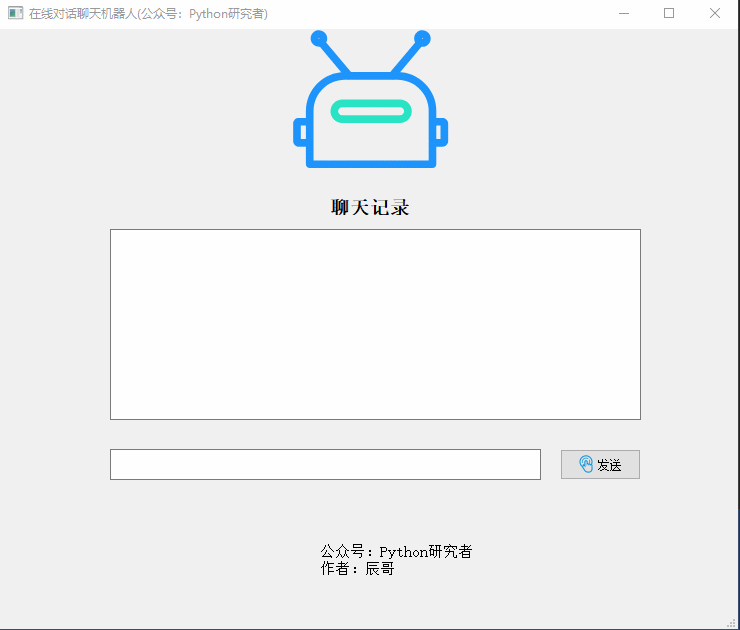
01、界面设计
1.安装pyqt5
pip install PyQt5
pip install PyQt5-tools
2.设计界面
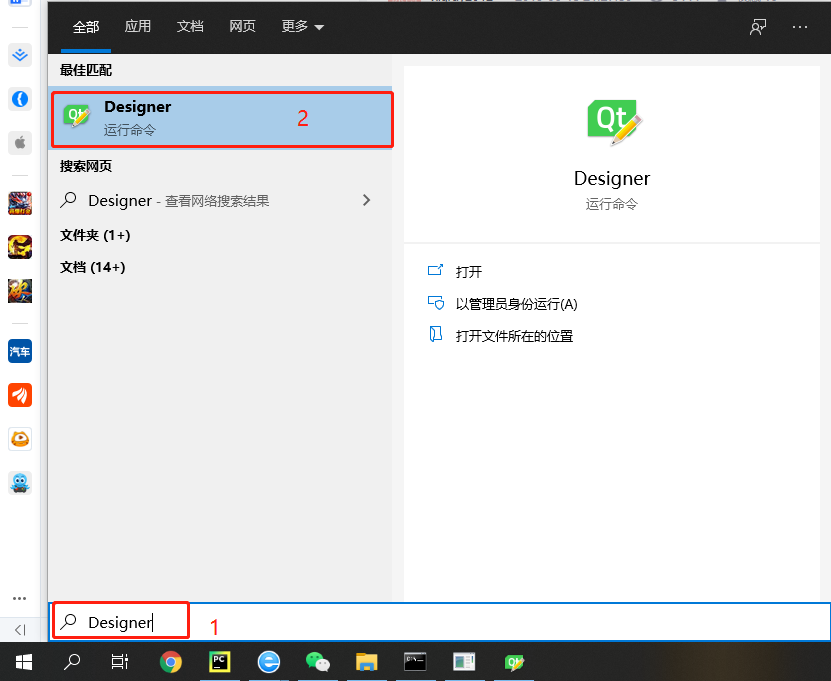
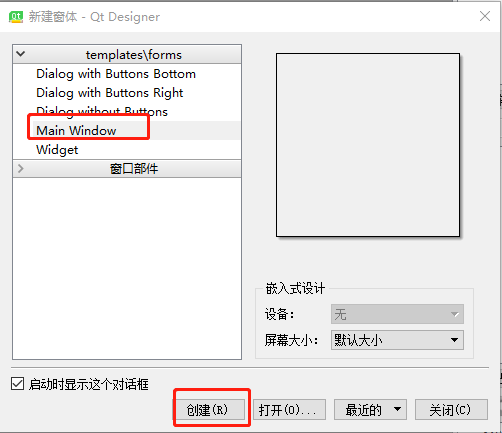
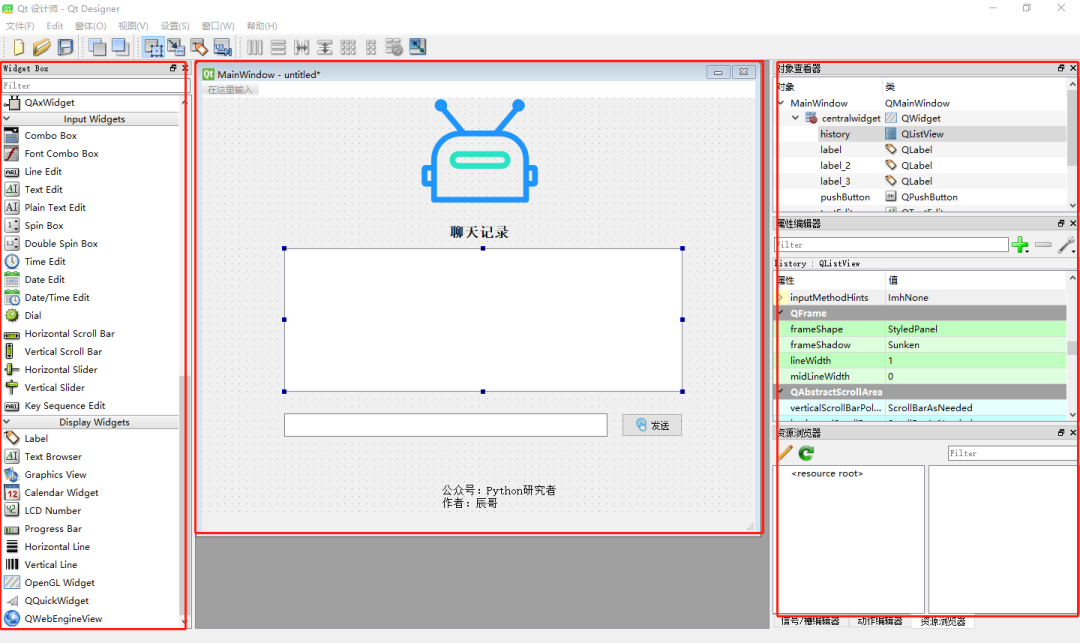
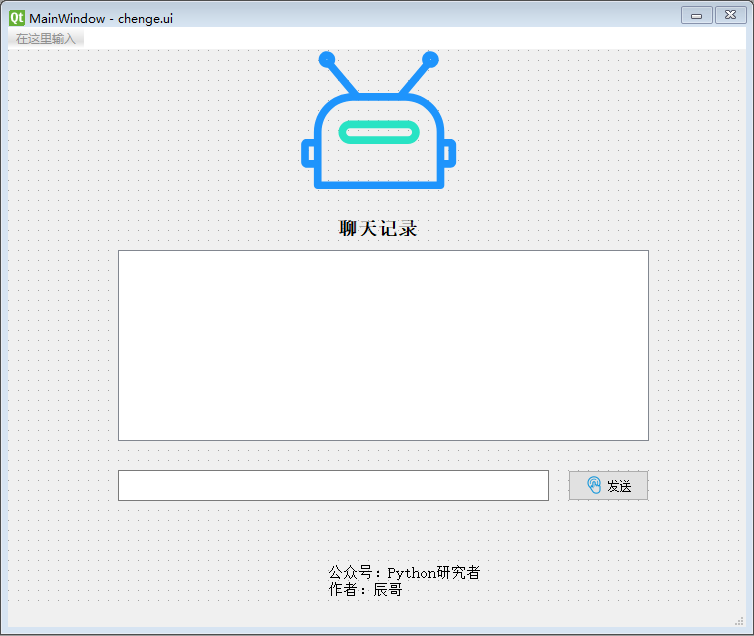
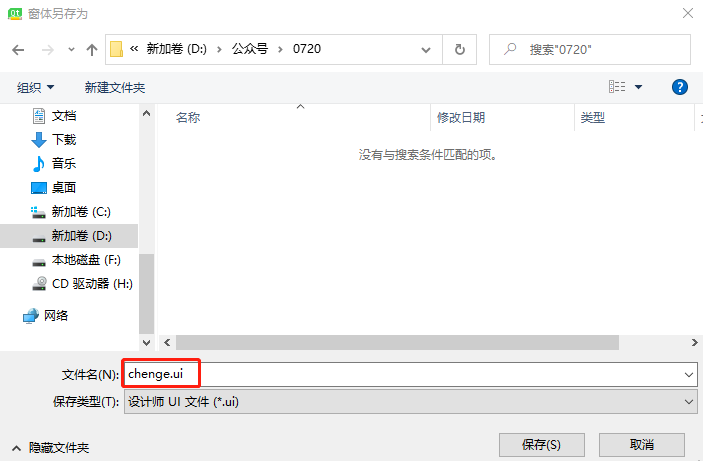
3.ul界面转为python代码
pyuic5 -o chenge.py chenge.ui

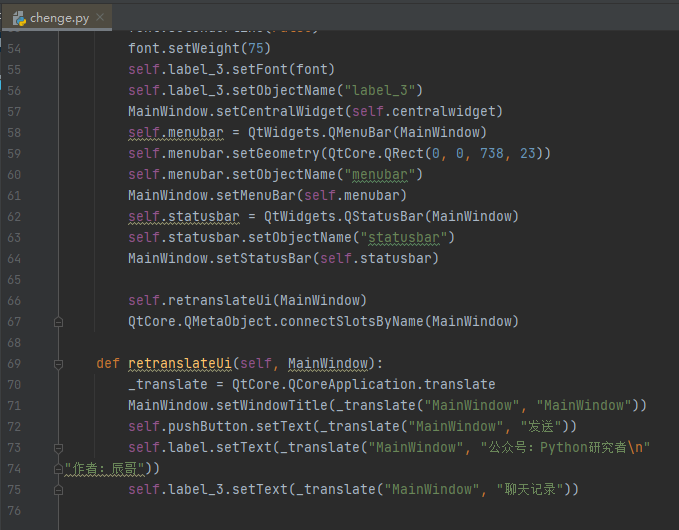
02、、后端处理
1.启动界面

import sys
import chenge # GUI文件的名称,chenge.ui
from PyQt5.QtWidgets import QApplication, QMainWindow, QWidget
if __name__ == ‘__main__‘:
app = QApplication(sys.argv)
MainWindow = QMainWindow()
ui = chenge.Ui_MainWindow()
ui.setupUi(MainWindow)
MainWindow.show()
sys.exit(app.exec_())
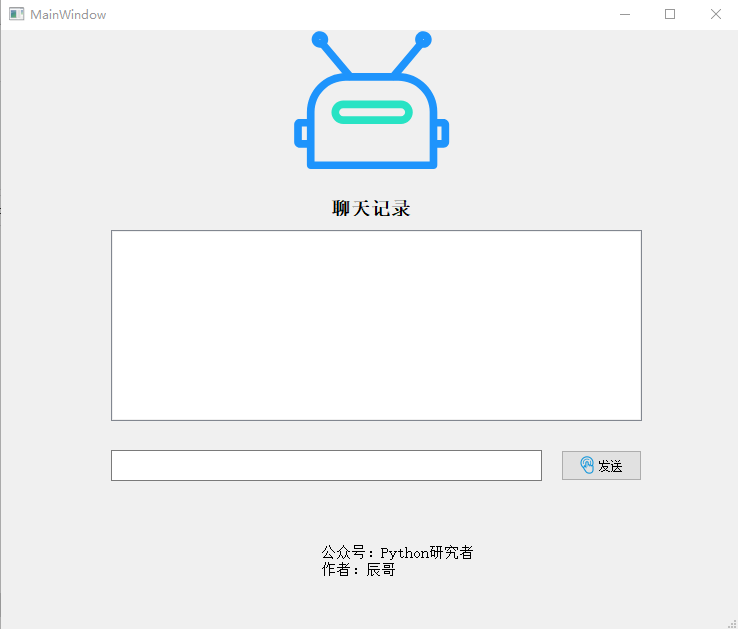
2.接入图灵机器人
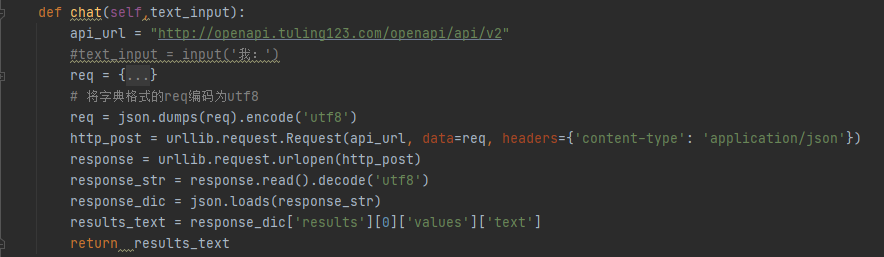
3.控件处理逻辑
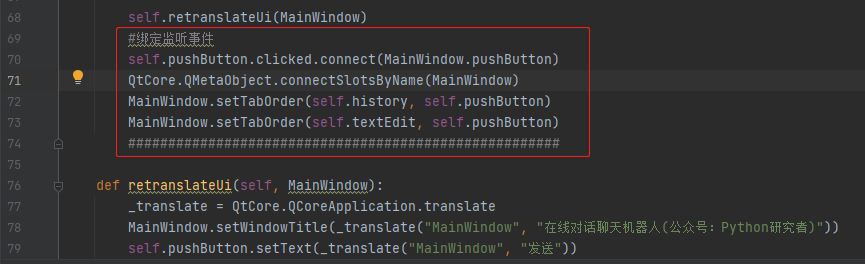
#绑定监听事件
self.pushButton.clicked.connect(MainWindow.pushButton)
QtCore.QMetaObject.connectSlotsByName(MainWindow)
MainWindow.setTabOrder(self.history, self.pushButton)
MainWindow.setTabOrder(self.textEdit, self.pushButton)
def pushButton(self):
#提问
q_text = self.ui.textEdit.toPlainText()
#清空输入框
self.ui.textEdit.clear()
#调用图灵机器人
a_text = self.chat(q_text)
a_text = "【机器人】:"+a_text
## 记录到聊天记录中
history = self.ui.history.toPlainText()
history = history+"\n"+"【我】:"+q_text+"\n"+a_text
self.ui.history.setText(history)
03 效果演示
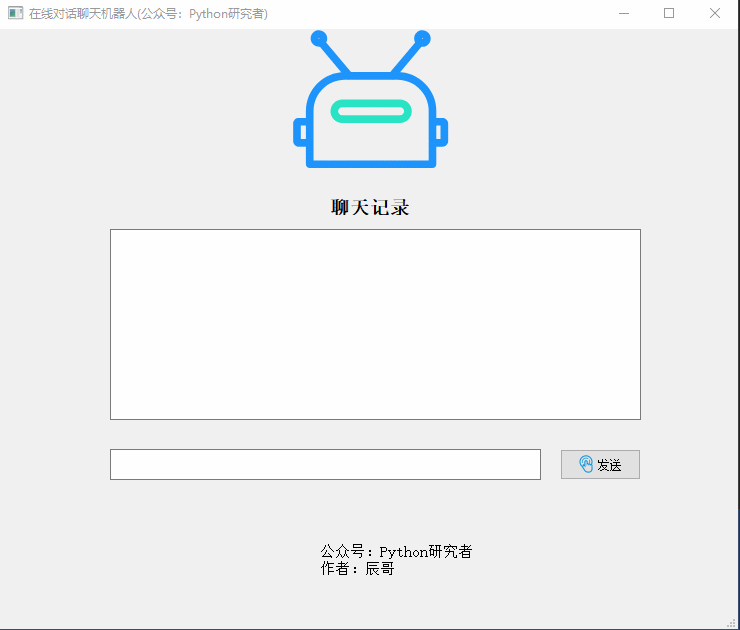
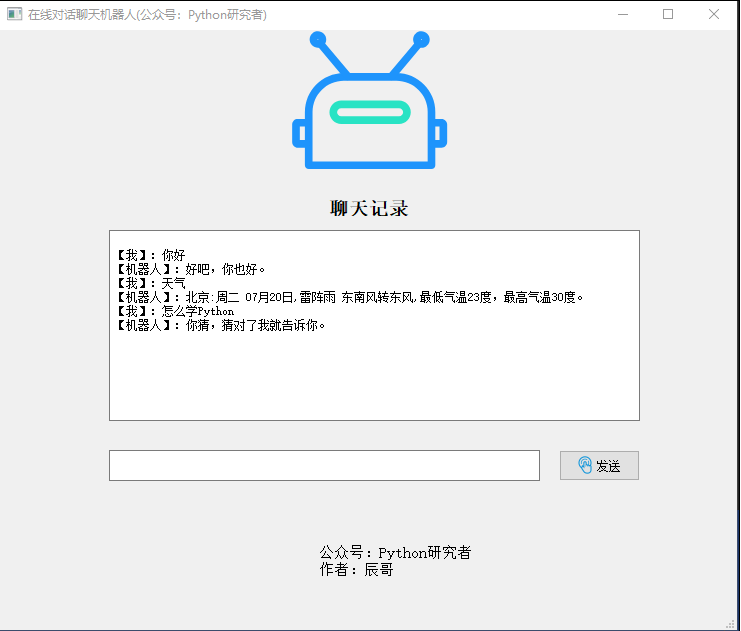
04、打包exe
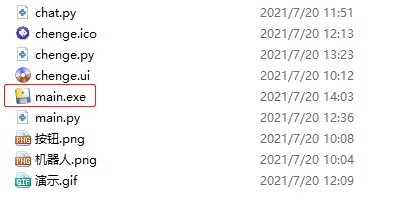
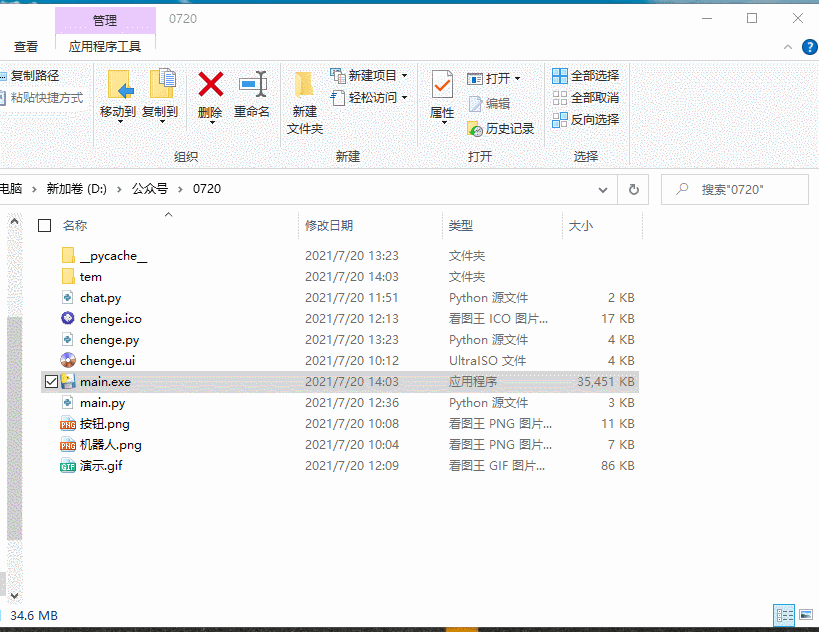
05、小结
上一篇:PHP 运算符
下一篇:k8s 部署启动java应用
文章标题:打造一个window桌面应用:在线聊天对话机器人
文章链接:http://soscw.com/index.php/essay/106981.html